اگر پدر یا مادر هستید و مشترک Max هستید، میتوانید با استفاده از کنترلهای والدین در Max، محتوا را به محتوای مناسب برای کودکان محدود کنید. این راهنما توضیح می دهد که چگونه.
اگر مشترک Max (HBO Max سابق) هستید و بچههای کوچک دارید، ممکن است بخواهید از کنترلهای والدین در Max استفاده کنید. گزینه داخلی ایمنی کودک به شما امکان می دهد محتوای نامناسب را با خیال راحت مسدود کنید.
برخی از محبوبترین برنامههای مکس برای بزرگسالان طراحی شدهاند، اما مکس شامل هزاران ساعت برنامهنویسی مناسب برای کودکان است. کنترلهای والدین به شما کمک میکند آنچه را که فرزندتان در Max تماشا میکند بر اساس رتبهبندی ایمنی محتوا محدود کنید.
اگر به راهی نیاز دارید که به فرزندتان اجازه دهید Sesame Street را تماشا کند اما بازی تاج و تخت را تماشا نکند، ایجاد حساب کاربری کودک در Max بهترین راه حل شما است.
نحوه اضافه کردن نمایه کودک در Max (HBO Max سابق)
یکی از بهترین راهها برای شروع، اضافه کردن a است پروفایل بچه به مکس صفحه اصلی فرزند شما محتوایی را برای بچههای کوچکتر بین دو تا نه سال نشان میدهد. افزودن نمایه کودک پس از ورود به سیستم و ایجاد یک پین ایمن ساده است.
توجه داشته باشید: این مقاله از اسکرین شات های نسخه وب Max استفاده می کند، اما مراحل با استفاده از برنامه تلفن همراه یا تلویزیون تقریباً یکسان است.
برای ایجاد یک پین در Max:
- اگر قبلاً وارد نشده اید، وارد شوید حداکثر و باز کنید تنظیمات.
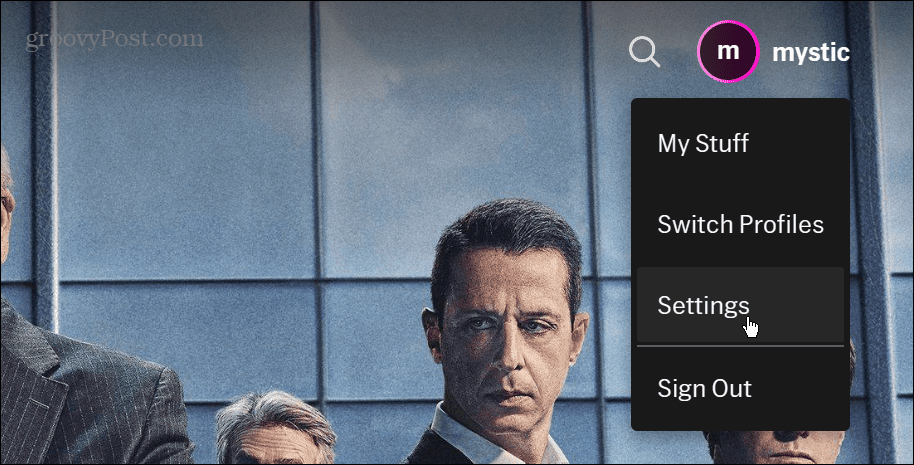
- هدایت به کنترل های والدین از لیست گزینه ها و کلیک کنید ویرایش کنید.
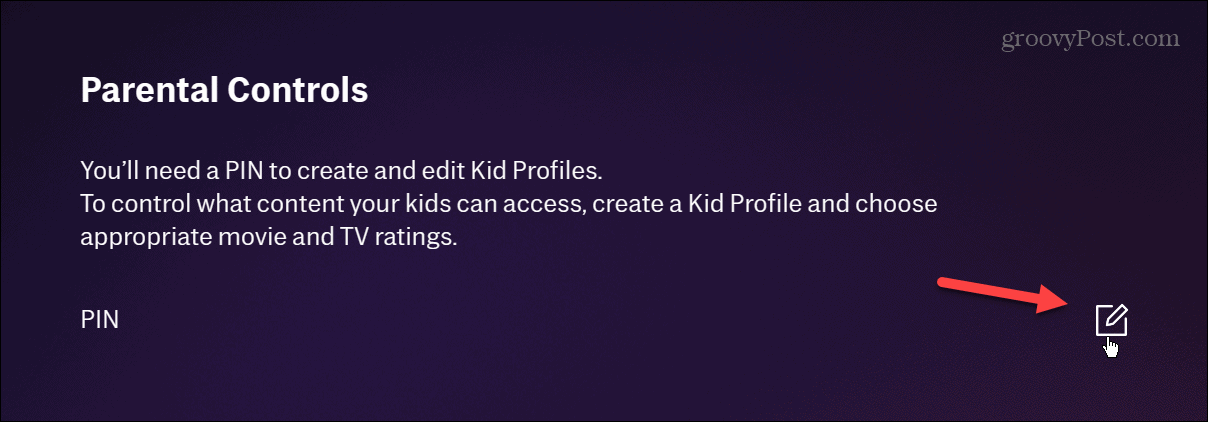
- یک عدد چهار رقمی وارد کنید پین.

- انتخاب کنید خوب پس از ایجاد (یا تغییر) پین خود.

- بستن از تنظیمات و برگردید به صفحه اصلی صفحه نمایش
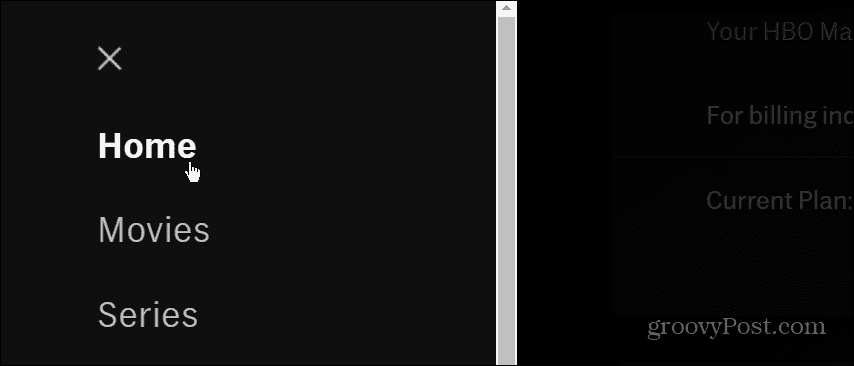
- در زیر نمایه خود، کلیک کنید بچه را اضافه کنید.

- انتخاب کنید عکس پروفایل برای انتخاب یک شخصیت بچه پسند از مکس.
توجه داشته باشید: برای افزودن عکس، از برنامه تلفن همراه در تلفن یا رایانه لوحی خود استفاده کنید.
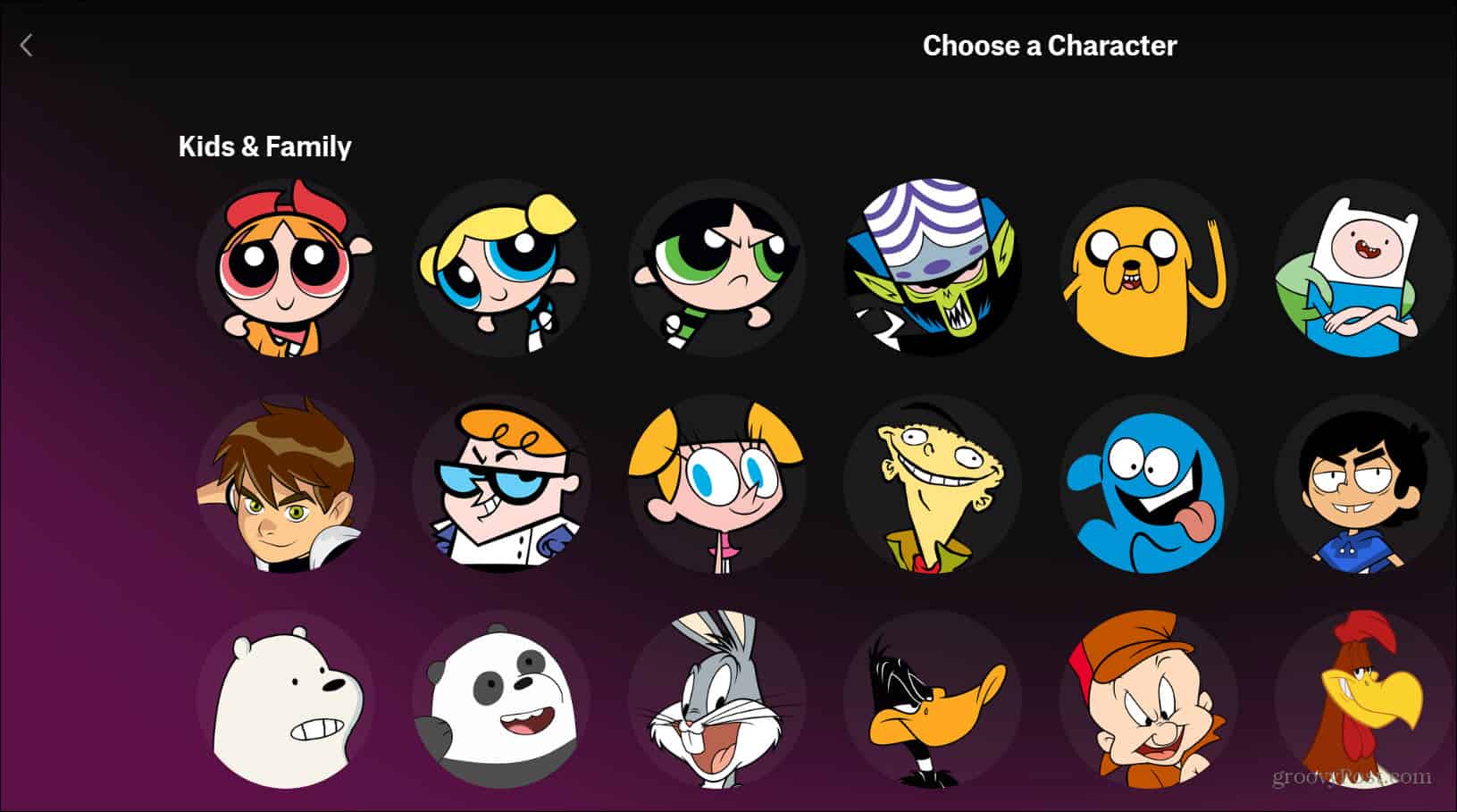
- a را انتخاب کنید موضوع برای پروفایل، a را تایپ کنید نام برای حساب، یک را وارد کنید تاریخ تولد، و سپس کلیک کنید بعد.
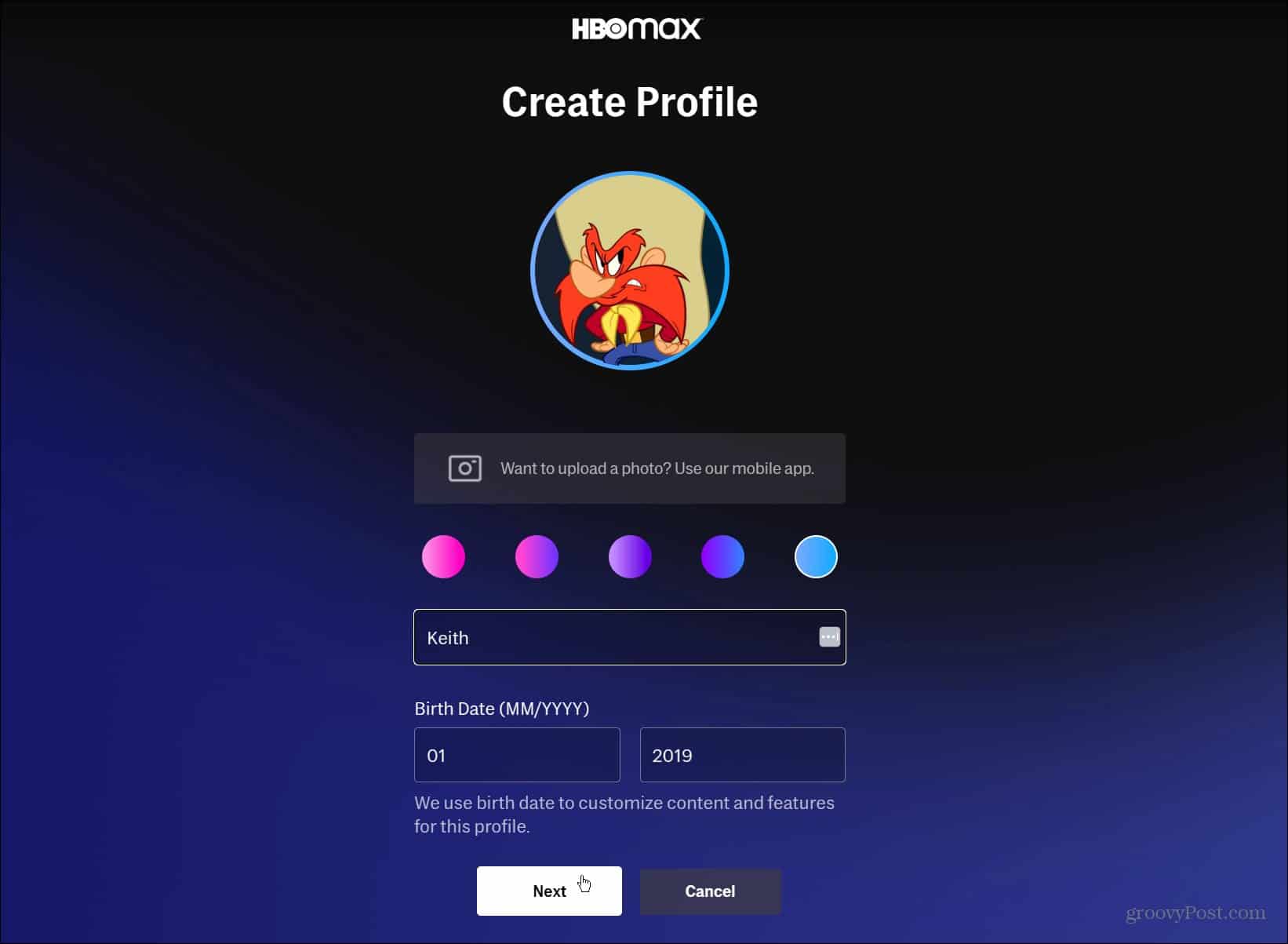
- حداکثر رتبهبندی را تنظیم کنید که فرزندتان میتواند به آن دسترسی داشته باشد. به عنوان مثال، می توانید یکی را انتخاب کنید جی به NC-17 برای فیلم و TV-Y به TV-MA برای برنامه های تلویزیونی
- اطمینان حاصل شود نیاز به پین برای تغییر نمایه ها روشن است تا فرزندتان نتواند به محتوایی که تماشا میکنید دسترسی داشته باشد.
- کلیک صرفه جویی.
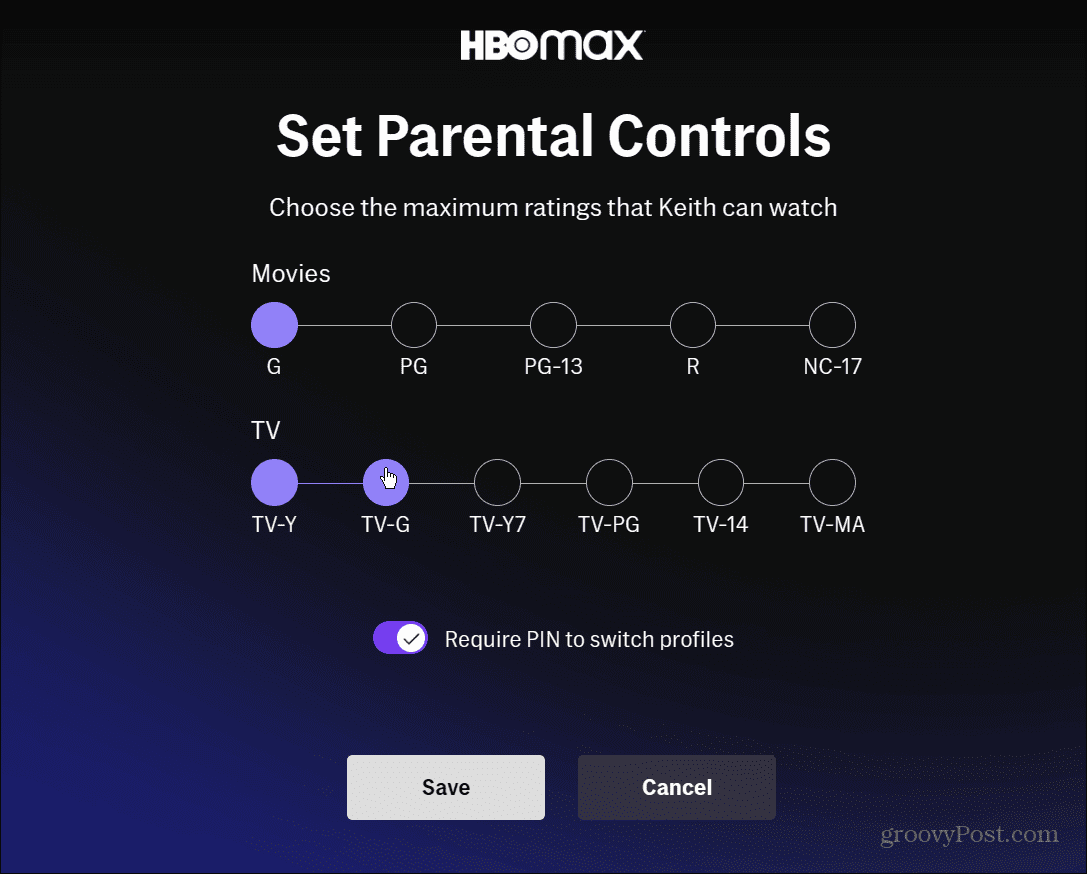
- به صفحه ورود به سیستم هدایت خواهید شد، جایی که نمایه کودک جدید را در کنار نمایه خود خواهید یافت. نمایه کودک یک نماد قفل را نشان می دهد که نشان می دهد قفل شده است.

- با انتخاب نمایه کودک، محتوای مناسب سن (بسیاری از Sesame Street و Looney Tunes) برای پیش نمایش و نمایش انتخاب ها نمایش داده می شود.
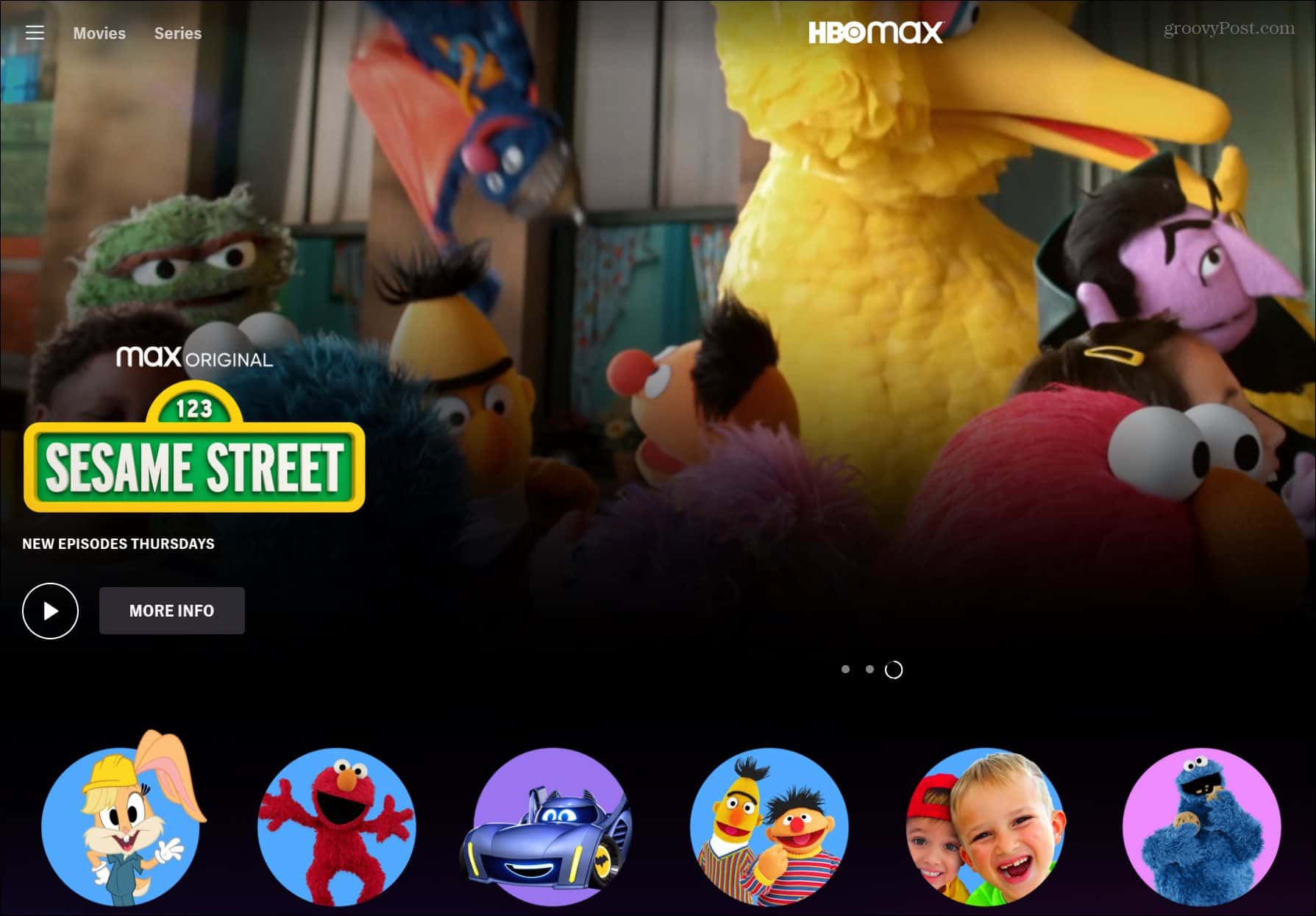
- اگر فرزندتان سعی کند به نمایه یا محتوایی که اجازه ندادهاید دسترسی پیدا کند، صفحه پین نمایش داده میشود. اگر پین را فراموش کردید، می توانید آن را از طریق ایمیلی که به عنوان والدین به شما ارسال می شود، بازنشانی کنید.

نحوه تغییر تنظیمات حساب کودک در Max
میتوانید تنظیمات حساب Max kid خود را بیشتر تغییر دهید. برای مثال، نمیتوانید نمایه کودک را به نمایه بزرگسالان تغییر دهید، اما میتوانید نوع محتوایی را که فرزندتان میبیند کنترل کنید.
برای تغییر تنظیمات نمایه کودک در Max:
- روی نماد نمایه خود کلیک کرده و انتخاب کنید تغییر پروفایل ها.
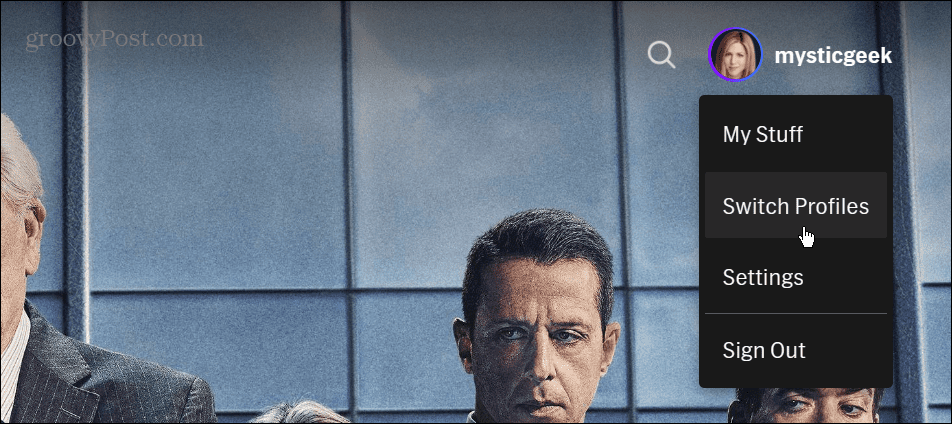
- کلیک مدیریت پروفایل ها در پایین صفحه نمایش

- انتخاب کنید حساب بچه شما می خواهید مدیریت کنید
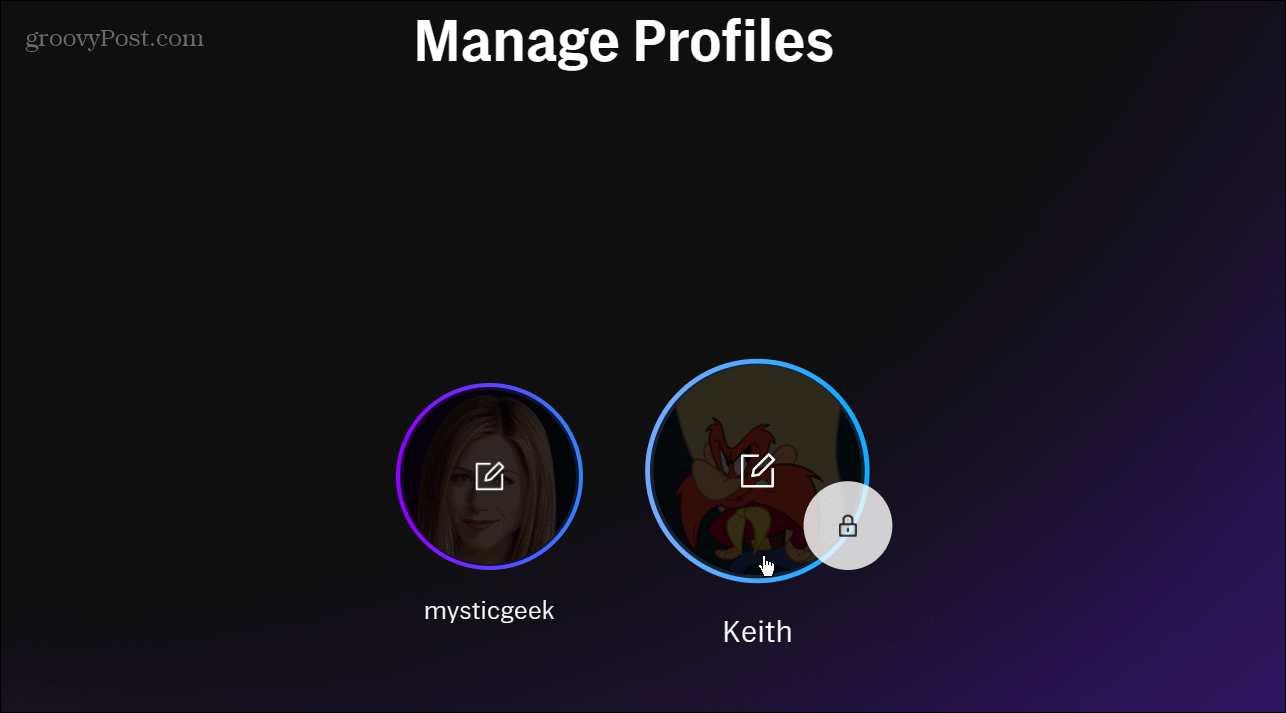
- وارد کن پین.
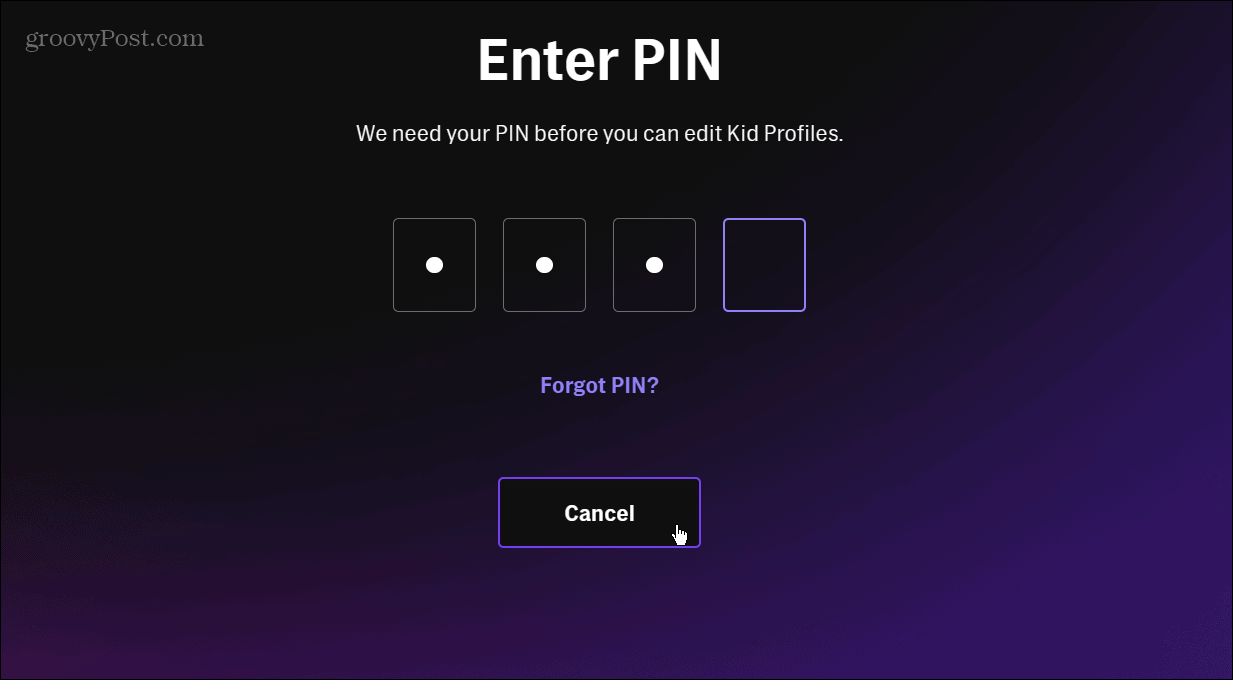
- اکنون، رتبهبندی فیلم و تلویزیونی را که میخواهید برای حساب کاربری مجاز کنید انتخاب کنید و روی آن ضربه بزنید یا کلیک کنید صرفه جویی دکمه. همچنین می توانید عکس و نام پروفایل را از این قسمت تغییر دهید.

پس از افزایش رتبهبندی، Max محتوای اضافی را بر اساس رتبهبندیهای انتخابی شما در صفحه اصلی نمایش میدهد. همچنین، علاوه بر پیشنمایشهای ویدیویی در بالا، نمایه کودک شامل موارد زیر نیز میشود به تماشای ادامه دهید و لیست من ردیف ها
ویژگی جستجوی شامل نتایج محدودی بر اساس تنظیمات شما نیز دارد. به عنوان مثال، آنها نتایج جستجویی که شامل خانه اژدها باشد را نخواهند دید. اگر در حال سفر هستید، Max همان محدودیتها را برای حساب شما اعمال میکند، مهم نیست کجا باشید.
علاوه بر کنترل محتوا بر اساس رتبهبندی، سنی که برای حساب تعیین میکنید، تجربه صفحه اصلی را کنترل میکند. مکس چهار پروفایل مختلف را بر اساس سن ارائه می دهد، از بچه های کوچک تا نوجوانان.
ایمن نگه داشتن کودکان هنگام پخش جریانی
ممکن است هنگام بررسی برنامههای کودکانه به مکس فکر نکنید، اما محتوای زیادی از Sesame Street، Looney Tunes، Cartoon Network و دیگر ویژگیهای WarnerBros دارد. این پلتفرم دارای شخصیت های دوست داشتنی مانند Elmo، Bugs Bunny، Scooby Doo و بسیاری دیگر در مجموعه گسترده محتوای خود است که می توانید آنها را مشاهده کنید.
البته، سایر خدمات پخش شامل ویژگی های کنترل والدین است. برای مثال، ممکن است بخواهید کنترلهای والدین را در نتفلیکس فعال کنید، یا میتوانید از کنترلهای والدین در دیزنی پلاس استفاده کنید. و اگر از محتوای اپل لذت می برید، می توانید از کنترل های والدین در Apple TV Plus استفاده کنید.
گزینه های کنترل والدین نیز فقط برای سرویس های استریم نیستند. با استفاده از رایانه شخصی، میتوانید مدیریت محتوا را برای کودکان با استفاده از کنترلهای والدین در Windows 11 تنظیم کنید. یا اگر هنوز از نسخه جدید سیستمعامل استفاده نمیکنید، با استفاده از گزینههای Family در ویندوز 10 آشنا شوید.

سایت محتوا مارکتینگ
برای دیدن مطالب آموزشی بیشتر در زمینه سخت افزار و نرم افزار اینجا کلیک کنید!

